Windows 10 Görev Çubuğunda Adres Araç Çubuğu Özelliği nasıl kullanılır: – Windows 10 tarafından önceden tanımlanmış ve doğrudan Windows Görev Çubuğundan erişilebilecek bazı araç çubukları vardır. Adres Araç Çubuğu Varsayılan Tarayıcınızı kullanarak herhangi bir web sitesine doğrudan Windows Görev Çubuğundan erişmenize yardımcı olan araç çubuklarından biridir.
Adres Araç Çubuğu temelde bir kısayol bu da size tarayıcıyı başlatmadan herhangi bir web sitesinde gezinme özgürlüğü verir.
Bunlar, Windows 10'da Adres araç çubuğunu kullanmanın bazı kolay adımlarıdır.
Aşama 1:-
Windows Görev Çubuğuna sağ tıklayın. Bir pop-up penceresi açılacaktır.
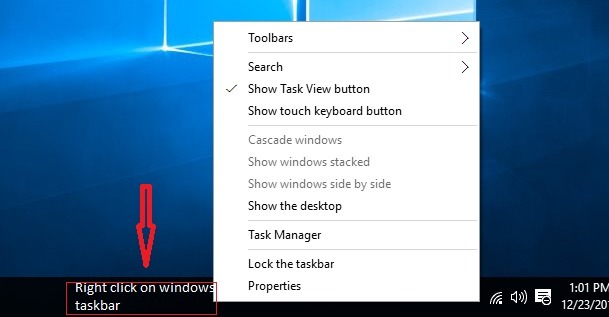
Adım 2:-
Git Araç çubukları ve tıklayın Adres Araç çubuğu.
üzerine tıkladığınızda Adres Araç çubuğu, bir Adres araç çubuğu Windows görev çubuğunuzun sağ alt köşesinde görünecektir. Bu adres araç çubuğu, arama çubuğuna çok benzer.
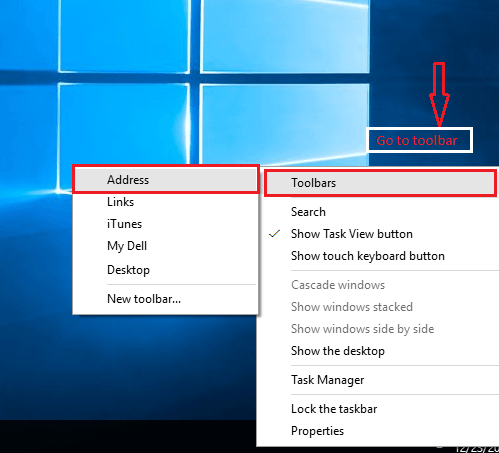
Aşama 3:-
Görev Çubuğunuz varsa kilitli, Kolayca kilidini açabilirsiniz.
Sağ tık Windows Görev Çubuğunda & TIKLAYIN Görev çubuğunu kilitle. Artık Windows Görev Çubuğunuz kilidi açıldı ve kullanımı ücretsizdir.
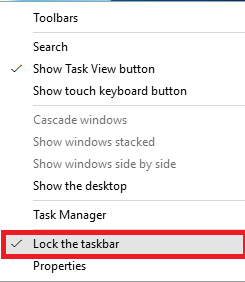
Adım 4: -
Adres Araç Çubuğu aracılığıyla bir web sitesinde gezinmek için, URL erişmek istediğiniz web sitesinin ardından düğmesine basın. Giriş.
Örneğin, Mera Bheja adlı bir web sitesinin URL'sini girdik.
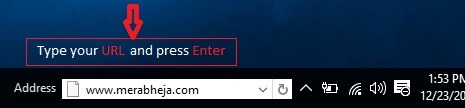
Şimdi varsayılan tarayıcı aracılığıyla Mera Bheja'nın o web sitesine yönlendirileceksiniz. Bu örnekte varsayılan tarayıcı Microsoft Edge'dir, bu nedenle web sitesi uç tarayıcı üzerinden açılacaktır.
son halini görmek istersen Tarih Erişmiş olduğunuz web sitelerinin bir açılır düğme adres araç çubuğunda sizin için.
Açılır düğmeyi tıkladığınızda, tüm tarama geçmişine sahip orta boy bir açılır pencere göreceksiniz.
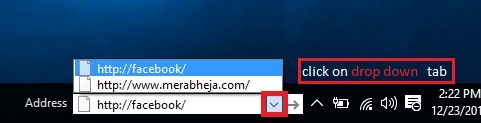
Açılır düğmenin hemen yanında bir yenile düğmesi. Yenile butonunu kullanarak mevcut web sitesini web tarayıcısında yenileyebilirsiniz.

Adres araç çubuğunuzun Geçmişini de kaldırabilirsiniz.
Adres çubuğunuzun geçmişini kaldırmak için bazı kolay adımlar şunlardır: -
Aşama 1:-
Bilgisayarım Penceresine gidin.
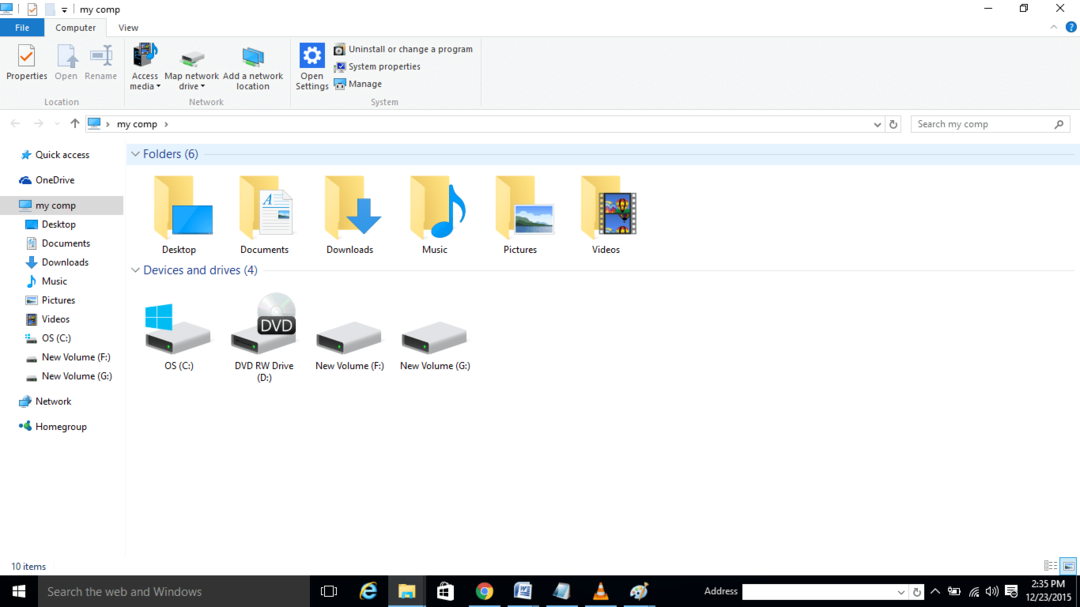
Adım 2:-
Bilgisayarımı görüntüleyen üstteki adres çubuğuna bakın.
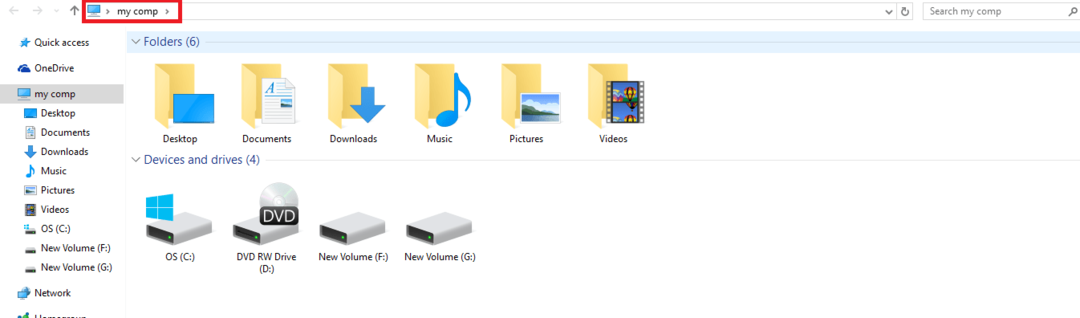
Aşama 3:-
Bu çubuğa sağ tıklayın, bir açılır pencere açılacaktır.

4. Adım: -
Seç geçmişi sil ve Enter'a basın.

Bu adımları izleyerek Adres Çubuğunuzun tarama geçmişini kolayca silebilirsiniz.
Bu makale, tüm Adres çubuğu. Bu kolay adımları izleyin ve web tarayıcınızı başlatmadan web sitenize hızlı bir şekilde erişebilirsiniz.